画面遷移:NW設定 > マルチクラウド一覧 > Google Cloud VNコネクト一覧
■Google Cloud向けVNコネクト一覧(有効/無効)手順
1.マルチクラウド一覧
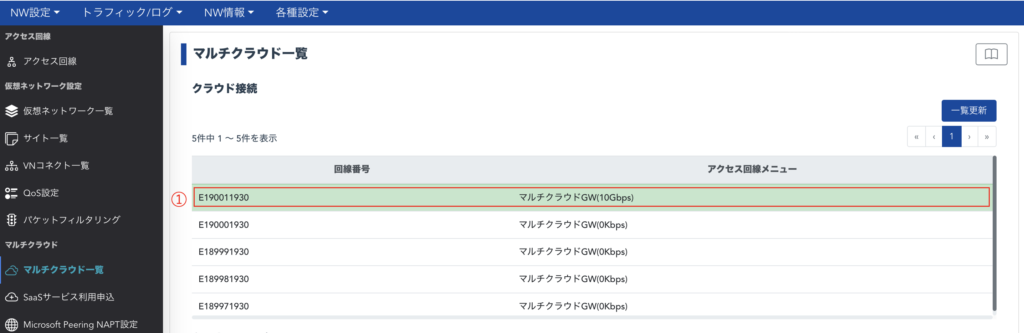
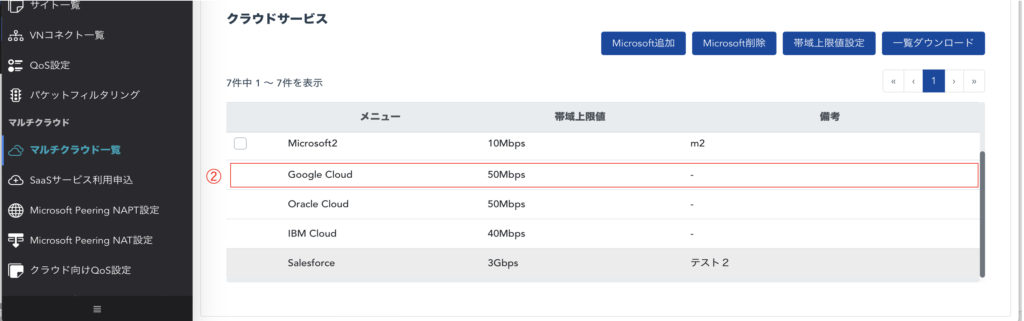
①クラウド接続一覧より対象の行をクリックしてください。
②画面下部にクラウドサービス一覧が表示されますので、対象のGoogle Cloudの行をクリックすると「Google Cloud VNコネクト一覧」画面に遷移します。
2.Google Cloud VNコネクト一覧
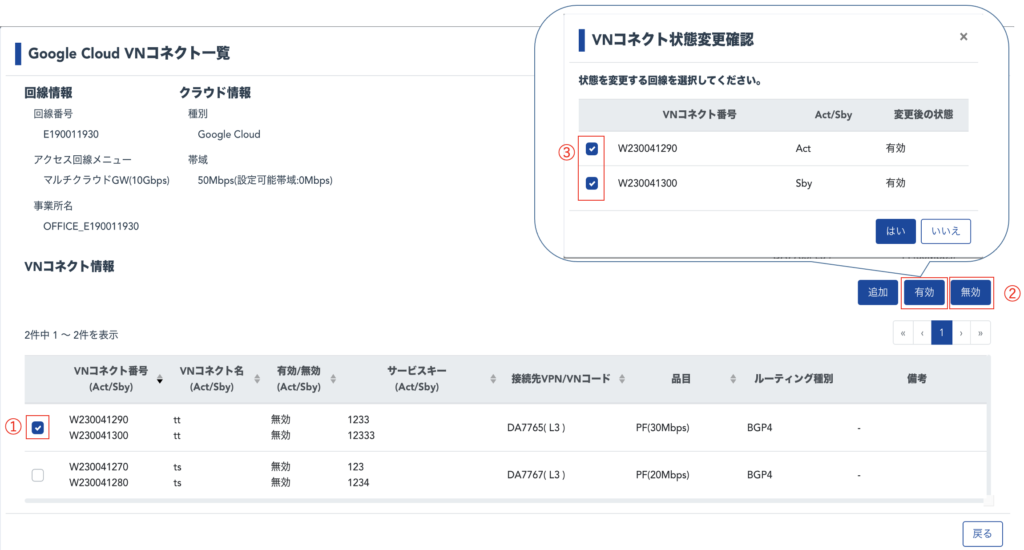
① 一覧より有効・無効切り替えの対象の行頭にチェックを入れます。
② 有効・無効の目的に応じて「有効」か「無効」のボタンを押すと「VNコネクト状態変更確認」画面が表示されます。
③ 状態を変更するVNコネクト番号を選択して「はい」押下で状態変更が行われます。Actだけ有効Sbyだけ無効等も可能です。
■VNコネクト有効化設定反映確認
VNコネクト状態変更確認画面で「はい」を押下し、確認のポップアップにて「はい」押下することでVNコネクト状態が「有効」となり、トラフィックの転送が開始されます。(反映完了まで最短で数分間必要になります。)
設定反映の状態は、「操作履歴」にてご確認ください。
※「有効」→「無効」へ変更することで転送を止めることも可能です。
■ネットワーク設定完了通知メール
VNコネクト状態の変更後、メールにて完了を通知いたします。
